Autor:
Frank Hunt
Datum Stvaranja:
15 Ožujak 2021
Datum Ažuriranja:
1 Srpanj 2024

Sadržaj
- Kročiti
- Dio 1 od 3: Dobivanje pretplate na PlayStation Now
- Dio 2 od 3: Igranje PS3 igara na PS Now
- Dio 3 od 3: Rješavanje problema
Budući da PlayStation 4 (PS4) nije kompatibilan s unatrag, korisnici s PlayStationom 3 (PS3) ne mogu umetnuti PS3 diskove u PS4 konzolu niti ponovno preuzeti PS3 igre s mreže PlayStation za igranje na PS4. Međutim, korisnici mogu pronaći i igrati više od 800 igara PS2, PS3 i PS4 putem usluge streaminga pod nazivom PlayStation Now. Ovaj wikiHow pokazuje kako se registrirati za PlayStation odmah.
Kročiti
Dio 1 od 3: Dobivanje pretplate na PlayStation Now
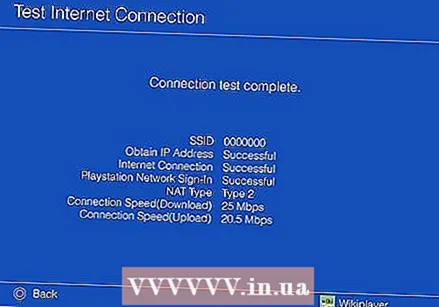 Povežite svoj PS4 s internetom. Ako to već niste učinili, povežite svoj PS4 s internetom. Da biste koristili PlayStation, sada vam je potreban širokopojasni internet za povezivanje.
Povežite svoj PS4 s internetom. Ako to već niste učinili, povežite svoj PS4 s internetom. Da biste koristili PlayStation, sada vam je potreban širokopojasni internet za povezivanje. 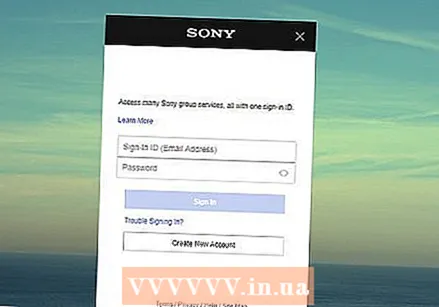 Prijavite se za račun Playstation Network. Ako to već niste učinili, morat ćete se prijaviti za račun Playstation Network. To možete učiniti na svom PS4 ili na web mjestu Playstation Store.
Prijavite se za račun Playstation Network. Ako to već niste učinili, morat ćete se prijaviti za račun Playstation Network. To možete učiniti na svom PS4 ili na web mjestu Playstation Store.  Odaberite ikonu PlayStation Store. Ovo je prva ikona na dinamičnom izborniku PlayStation 4. Ima ikonu koja nalikuje torbi za kupovinu. Pritisnite X na kontroleru za odabir PlayStation Store. Ovdje možete kupiti PlayStation Now i prijaviti se.
Odaberite ikonu PlayStation Store. Ovo je prva ikona na dinamičnom izborniku PlayStation 4. Ima ikonu koja nalikuje torbi za kupovinu. Pritisnite X na kontroleru za odabir PlayStation Store. Ovdje možete kupiti PlayStation Now i prijaviti se. 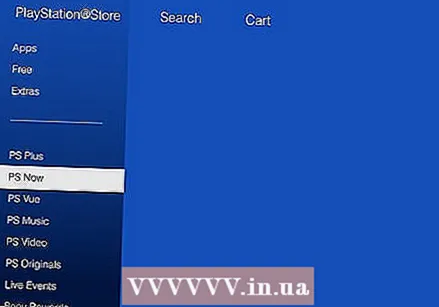 Pomaknite se prema dolje i odaberite PS Sad. Nalazi se na dnu izbornika bočne trake s lijeve strane.
Pomaknite se prema dolje i odaberite PS Sad. Nalazi se na dnu izbornika bočne trake s lijeve strane. 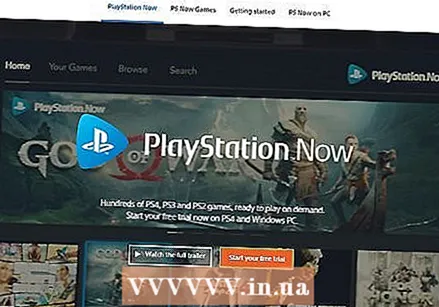 Odaberi Započnite sedmodnevno besplatno probno razdoblje. Ovo je narančasta tipka u sredini zaslona. Dobivate 7-dnevno besplatno probno razdoblje za PlayStation Now. Nakon toga košta 9,99 eura mjesečno.
Odaberi Započnite sedmodnevno besplatno probno razdoblje. Ovo je narančasta tipka u sredini zaslona. Dobivate 7-dnevno besplatno probno razdoblje za PlayStation Now. Nakon toga košta 9,99 eura mjesečno. - Knjižnicu Playstation Now možete istražiti na mreži na https://www.playstation.com/en-us/explore/playstation-now/games/. Jednostavno kliknite plavi gumb s tekstom Pogledajte sve igre.
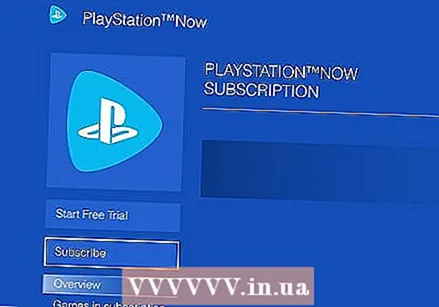 Odaberi Pretplatite se. Ovo je plavi gumb pod "7-dnevno besplatno probno razdoblje" s lijeve strane. Pritisnite gumb X da biste ga odabrali.
Odaberi Pretplatite se. Ovo je plavi gumb pod "7-dnevno besplatno probno razdoblje" s lijeve strane. Pritisnite gumb X da biste ga odabrali. - Kako stoji Nije dostupno za kupnju možda ste već koristili besplatnu probnu verziju PS Now.
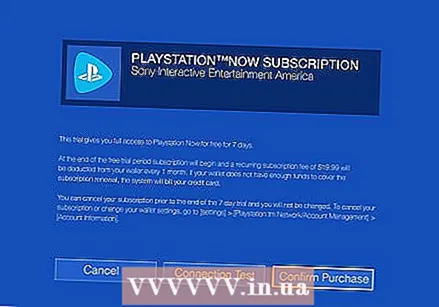 Odaberi Potvrdite kupnju. Ovo je treći gumb s desne strane. Upotrijebite tipke za usmjerenje ili lijevu palicu da biste došli do gumba i pritisnite X da biste ga odabrali.
Odaberi Potvrdite kupnju. Ovo je treći gumb s desne strane. Upotrijebite tipke za usmjerenje ili lijevu palicu da biste došli do gumba i pritisnite X da biste ga odabrali. - Također možete Test veze Odaberite da biste testirali je li vaša internetska veza dovoljno brza za Playstation Now.
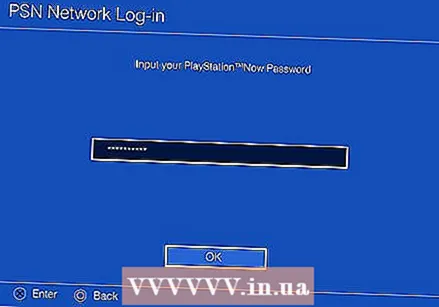 Unesite lozinku za Playstation Network. Da biste potvrdili kupnju, morat ćete unijeti lozinku povezanu s vašim PSN računom. Upotrijebite kontroler za navigaciju do zaslonske tipkovnice i unesite lozinku za PSN i pritisnite X. Ovo će pokrenuti vaše besplatno probno razdoblje za PS Now.
Unesite lozinku za Playstation Network. Da biste potvrdili kupnju, morat ćete unijeti lozinku povezanu s vašim PSN računom. Upotrijebite kontroler za navigaciju do zaslonske tipkovnice i unesite lozinku za PSN i pritisnite X. Ovo će pokrenuti vaše besplatno probno razdoblje za PS Now. - Ako odlučite ne obnoviti pretplatu nakon 7-dnevnog besplatnog probnog razdoblja, morate isključiti automatsko obnavljanje prije isteka probnog razdoblja. Dođite do Postavke da biste isključili automatsko obnavljanje na PlayStationu 4. Zatim odaberite Upravljanje računom. Odaberi Informacije o računui odaberite Pretplate na PlayStation. Odaberi Pretplata na Playstation Now i odaberite Isključite automatsko obnavljanje.
Dio 2 od 3: Igranje PS3 igara na PS Now
 Pritisnite gumb PS na upravljaču. Ovo je gumb s logotipom PlayStation u središtu vašeg Dualshock kontrolera. Ovo će otvoriti dinamični izbornik na PS4.
Pritisnite gumb PS na upravljaču. Ovo je gumb s logotipom PlayStation u središtu vašeg Dualshock kontrolera. Ovo će otvoriti dinamični izbornik na PS4. 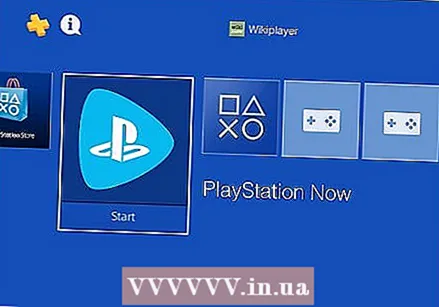 Otvorite aplikaciju PS Now. Ovaj ima ikonu koja nalikuje PlayStation logotipu u okruglom trokutu. Upotrijebite kontroler za navigaciju do aplikacije PS Now na dinamičkom izborniku i pritisnite X da biste otvorili aplikaciju.
Otvorite aplikaciju PS Now. Ovaj ima ikonu koja nalikuje PlayStation logotipu u okruglom trokutu. Upotrijebite kontroler za navigaciju do aplikacije PS Now na dinamičkom izborniku i pritisnite X da biste otvorili aplikaciju. - Ako u dinamičnom glavnom izborniku ne vidite aplikaciju PS Now, pomaknite se skroz udesno i odaberite Knjižnica. Zatim odaberite Prijave na lijevoj bočnoj traci i odaberite PS Sad u izborniku aplikacija.
 Odaberi Početak. Nalazi se ispod ikone Playstation Now s desne strane. Ovo će otvoriti aplikaciju.
Odaberi Početak. Nalazi se ispod ikone Playstation Now s desne strane. Ovo će otvoriti aplikaciju. 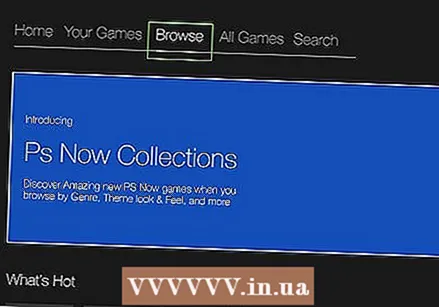 Odaberi pretraživati. Ovo je treća kartica na vrhu zaslona. Koristite lijevu tipku ili gumbe za usmjeravanje na kontroleru da biste došli do njega i pritisnite X.
Odaberi pretraživati. Ovo je treća kartica na vrhu zaslona. Koristite lijevu tipku ili gumbe za usmjeravanje na kontroleru da biste došli do njega i pritisnite X. - Umjesto toga, možete i vi traži ako znate određenu igru koju želite igrati. Odaberi Upišite za pretraživanje i pomoću zaslonske tipkovnice unesite naziv igre koju želite pronaći.
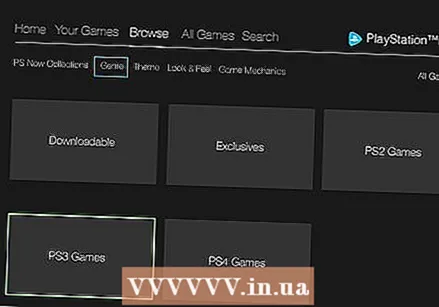 Označite okvir PS3 igre. Ovo je četvrti okvir u izborniku za pregledavanje. Ovdje će se prikazati popis svih dostupnih PS3 igara.
Označite okvir PS3 igre. Ovo je četvrti okvir u izborniku za pregledavanje. Ovdje će se prikazati popis svih dostupnih PS3 igara. 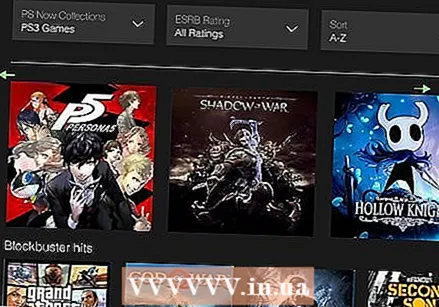 Odaberite igru. Koristite lijevu tipku ili tipke za usmjeravanje na kontroleru za navigaciju do igre koju želite igrati. Pritisnite X da biste otvorili igru.
Odaberite igru. Koristite lijevu tipku ili tipke za usmjeravanje na kontroleru za navigaciju do igre koju želite igrati. Pritisnite X da biste otvorili igru. 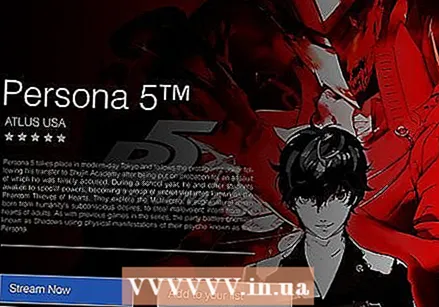 Odaberi Stream odmah. Ovo je plavi gumb ispod naslova igre. Ovo započinje igru. Pričekajte nekoliko trenutaka da se igra završi s učitavanjem.
Odaberi Stream odmah. Ovo je plavi gumb ispod naslova igre. Ovo započinje igru. Pričekajte nekoliko trenutaka da se igra završi s učitavanjem. - Pritisnite gumb PS na upravljaču da biste otvorili izbornik PS Now.
- Pritisnite desnu stranu dodirne podloge da biste pritisnuli Start.
- Pritisnite lijevu stranu dodirne podloge kako biste pritisnuli Odaberi.
Dio 3 od 3: Rješavanje problema
 Prebacite se na žičnu vezu. Žičana veza često je pouzdanija od bežične veze. Ako PlayStation Now ne može strujati ili se pravilno povezati putem bežične veze, pokušajte se prebaciti na žičnu vezu.
Prebacite se na žičnu vezu. Žičana veza često je pouzdanija od bežične veze. Ako PlayStation Now ne može strujati ili se pravilno povezati putem bežične veze, pokušajte se prebaciti na žičnu vezu. - Sony preporučuje upotrebu žičane veze s Ethernet kabelom za najbolje rezultate pri korištenju PlayStation Now.
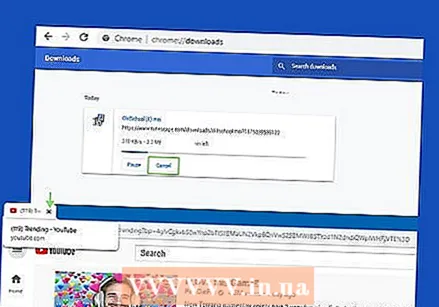 Pauzirajte ili otkažite velika preuzimanja i druge usluge streaminga. Ako je veza tijekom reprodukcije PlayStationa sada slaba, možda koristite previše propusnosti. Pazite da se na drugim uređajima povezanim s vašom bežičnom mrežom ne izvršavaju velika preuzimanja ili usluge streaminga (poput Netflixa ili YouTubea). Velika preuzimanja i usluge streaminga na pametnim telefonima i drugim računalima mogu poremetiti brzinu strujanja za PlayStation Now na vašem PS4.
Pauzirajte ili otkažite velika preuzimanja i druge usluge streaminga. Ako je veza tijekom reprodukcije PlayStationa sada slaba, možda koristite previše propusnosti. Pazite da se na drugim uređajima povezanim s vašom bežičnom mrežom ne izvršavaju velika preuzimanja ili usluge streaminga (poput Netflixa ili YouTubea). Velika preuzimanja i usluge streaminga na pametnim telefonima i drugim računalima mogu poremetiti brzinu strujanja za PlayStation Now na vašem PS4.



